Prima di procedere, è necessario assicurarsi di aver installato Python e Visual Studio Code. Qui trovate i tutorial per Windows, macOS e Ubuntu.
Affinché gli script in Python possano accedere ai dati della piattaforma Google Worspace sono necessari 4 step:
- Attivazione dei servizi aggiuntivi Google Cloud Platform e Google Developers sulla Console di Amministrazione
- Creazione di un progetto su Google Cloud
- Abilitazione delle API necessarie
- Creazione di credenziali di accesso
Vedremo in dettaglio i vari passaggi (o se preferite, potete seguire la guida ufficiale di Google a partire da questa pagina)
Attivazione dei servizi aggiuntivi Google Cloud Platform e Google Developers sulla Console di Amministrazione
Aprire la Console di Amministrazione di Google Workspace e cliccare su “Applicazioni” -> “Servizi Google Aggiuntivi”. Selezionare i servizi Google Cloud Platform e Google Developers per l’unità organizzativa o il gruppo del nostro account di amministrazione. Cliccare su “Attiva” nelle varie pop-up che si apriranno. Per evitare possibili problemi, assicurarsi che il servizio sia disattivato per le altre unità organizzative (l’ottimale è inserire l’account admin in una Unità Organizzativa a parte).
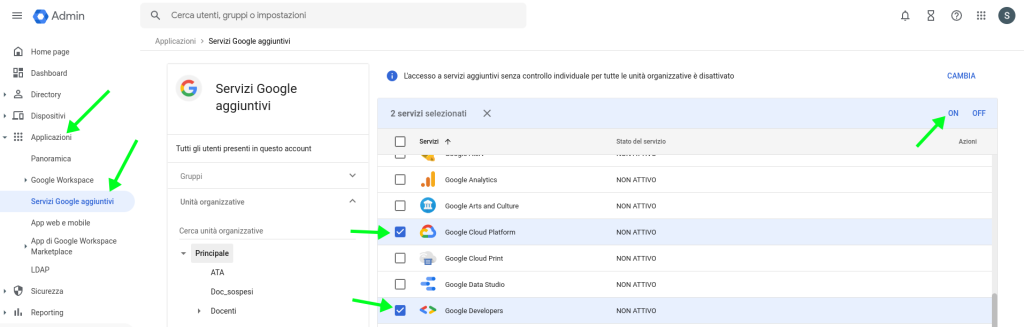
Creazione di un progetto su Google Cloud
- Aprire Google Cloud Console
- Cliccare in altro a sinistra sull’icona formata da tre righe e successivamente su “IAM & Admin” o “IAM e Amministrazione” -> “Create a project” o “Crea un progetto”
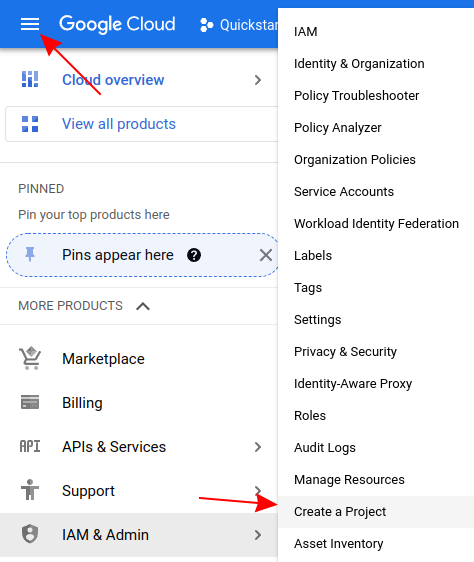
3. Dare un nome al progetto nella casella “Nome progetto”, ad es. “gw-admin”. Verrà assegnato automaticamente un ID al progetto, se intendiamo personalizzarlo clicchiamo su “Modifica” e inseriamo un ID a nostro piacimento. I campi “Organizzazione” e “Località” possono restare con i valori preimpostati. Cliccare su “Crea”. Il progetto verrà creato e saremo reindirizzati sulla sua dashboard.
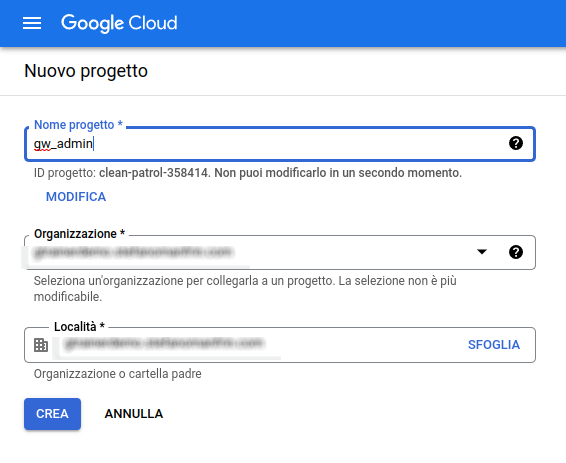
Abilitazione delle API
- Nella dashboard del progetto, clicchiamo nuovamente sull’icona formata da tre righe in alto a sinistra e successivamente su “API e servizi” -> “Libreria”
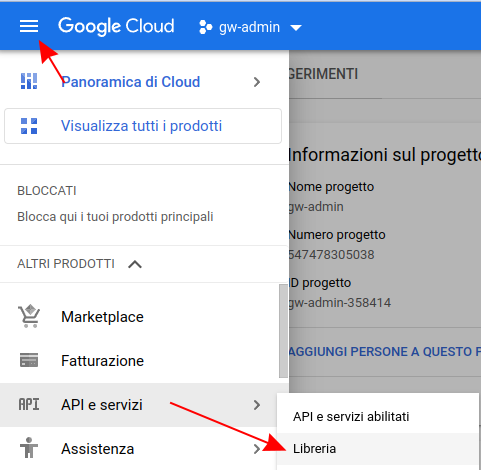
2. Si aprirà una pagina simile ad un motore di ricerca. Nella barra di ricerca digitare “admin sdk api” e premere Invio. Comparirà una pagina con due risultati, cliccare sul primo: “Admin SDK API”.
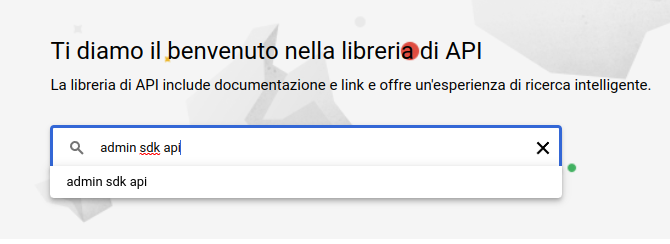
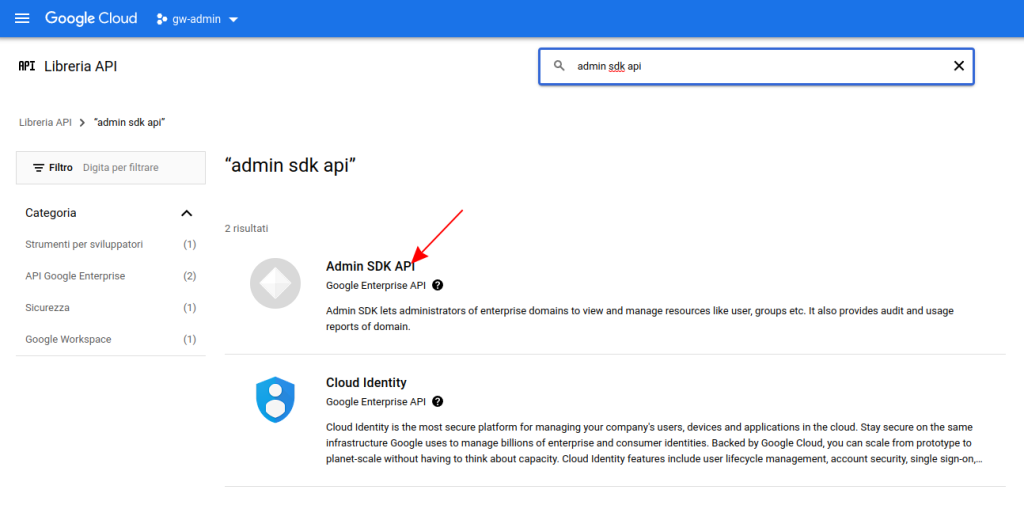
3. Nella schermata successiva, cliccare su “Abilita”
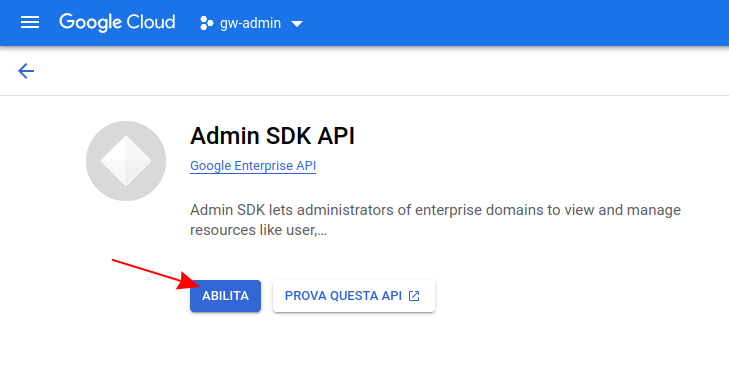
4. Dopo qualche secondo verremo reindirizzati nella pagina di riepilogo della API
Creazione credenziali
- Nella pagina in cui ci troviamo, clicchiamo su “CREA CREDENZIALI” in alto a destra
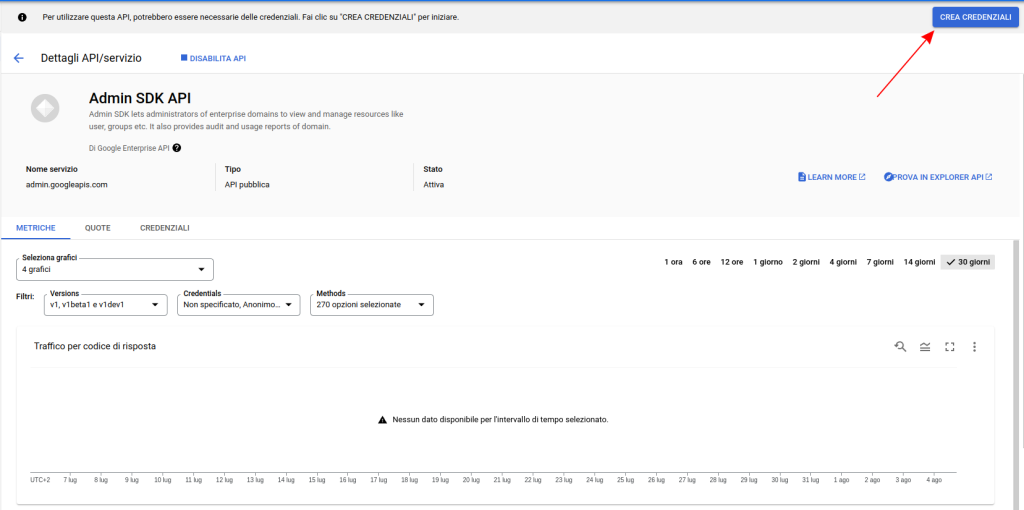
2. Nella pagina successiva, selezioniamo “Admin SDK API” nel menù a tendina – “Dati utente” e cliccare su “Avanti”
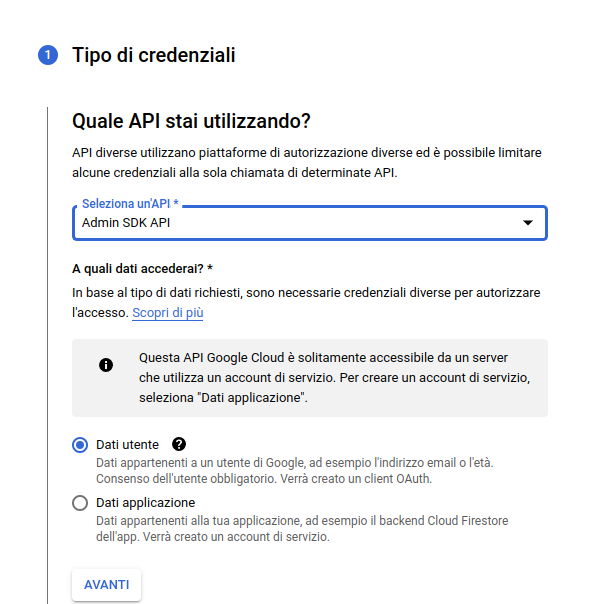
3. Nella sezione successiva inserire “gw-admin” su “Nome Applicazione” e il nostro indirizzo email di amministratore su “Email per assistenza utenti” e “Indirizzi email”. Ignorare il campo “Logo dell’applicazione”. Cliccare su “Salva e continua”.
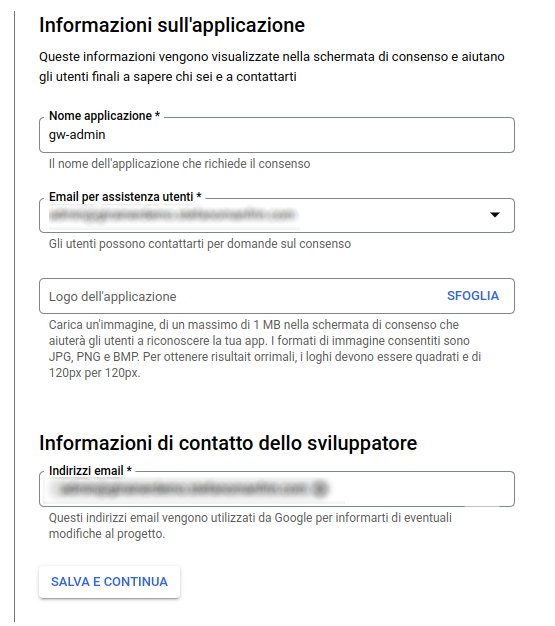
3. Nella sezione “Ambiti” cliccare direttamente su “SALVA E CONTINUA”, senza modificare nulla (maggiori dettagli in seguito).
4. Nella sezione “ID client OAuth” scegliere “Applicazione desktop” nel menù a tendina “Tipo di applicazione” e dare un nome al client che si andrà a a creare, ad es. “client-gw-admin”, poi cliccare su “CREA”
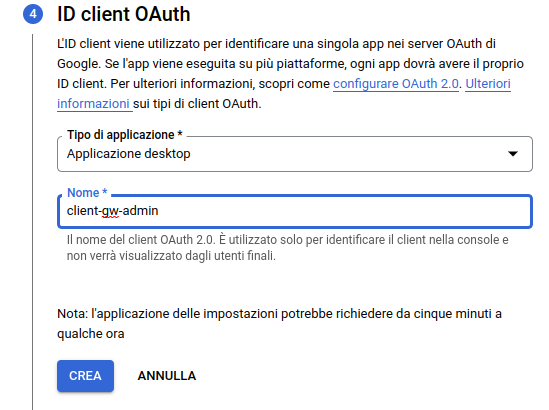
5. Nella sezione “Le tue credenziali” comparirà l’ID del client appena creato. Cliccare su “SCARICA” e salvare il file che autorizzerà l’accesso dei nostri script alla piattaforma Google Workspace. Una volta scaricato il file rinominiamolo in “credentials.json” e spostiamolo nella cartella “venv” creata precedentemente.
ATTENZIONE: questo file non va assolutamente comunicato a terzi in quanto contiene informazioni che permettono l’acceso alla piattaforma.
Successivamente clicchiamo su “FINE”
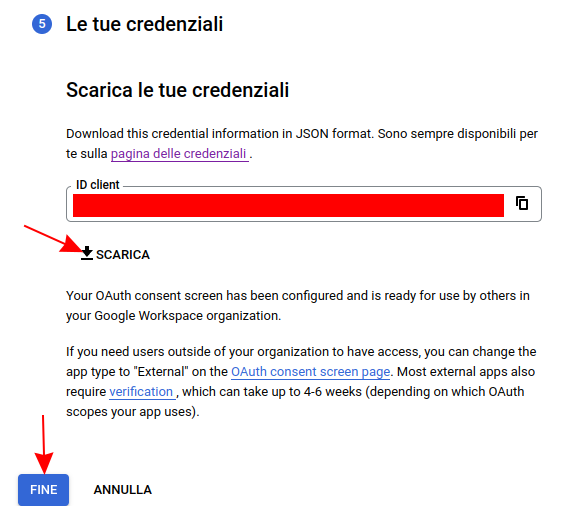
6. Se necessario, è possibile scaricare il file nuovamente cliccando sull’icona a tre righe in alto a sinistra e selezionando “API e servizi” -> “API e servizi abilitati”. Successivamente clicchiamo su “Credenziali” a sinistra, poi sulla freccia in basso sotto la parola “Azioni” a destra e infine su “SCARICA JSON”, ricordandoci di rinominarlo in “credentials.json” e di trasferirlo nella cartella “venv”.
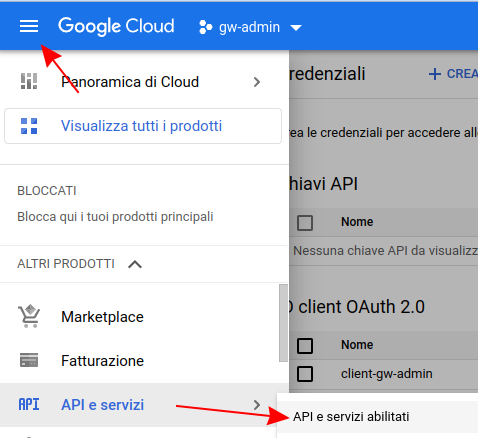
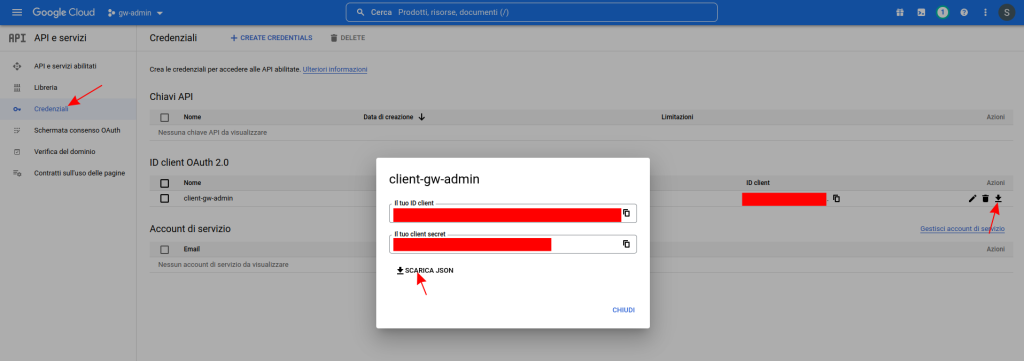
Ora che abbiamo creato il progetto, abilitato la API e ottenuto le credenziali non ci resta che testare il nostro primo script di Python che andrà ad agire sulla piattaforma.